Keyword và meta description là những thành phần quan trọng mà bạn không thể bỏ qua nếu muốn tối ưu bài viết và nâng cao thứ hạng tìm kiếm trên Google. Mặc dù chúng đã trở nên quá quen thuộc với các SEOer, nhưng không phải ai cũng hiểu rõ bản chất và biết cách tối ưu hiệu quả. Trong bài viết này, Vietnix sẽ hướng dẫn bạn chi tiết cách thêm keyword và meta description trong WordPress.
Vì sao cần phải thêm keyword và meta description trong bài đăng WordPress?
Keyword và meta Description giúp cho các công cụ tìm kiếm như Google có thể hiểu được nội dung mà post, page trên trang WordPress của bạn đang đề cập đến. Cụ thể:
- Keyword: Là những từ hoặc cụm từ mà người dùng internet có xu hướng tìm kiếm. Thông qua những keyword này, nội dung của bạn có thể hiển thị trên kết quả tìm kiếm và được click vào bởi người đọc.
- Meta description: Là một đoạn mô tả ngắn gọn về bài đăng của bạn, giúp người đọc hình dung sơ lược về nội dung được chia sẻ và nếu đoạn này đủ hấp dẫn, họ sẽ click vào để đọc toàn bộ bài viết.
Đây là cách title, keyword, meta description hiển thị trên kết quả tìm kiếm Google:
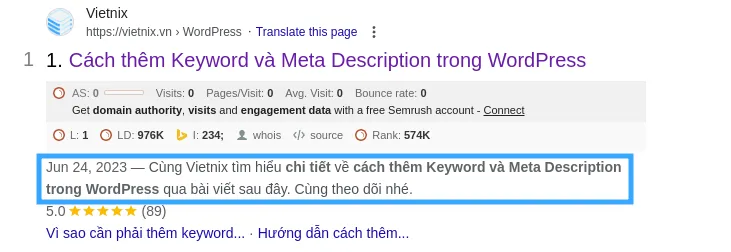
Keywords và meta description là các thẻ meta HTML, chúng là một thành phần của header code trong trang web. Khách truy cập không thể thấy được meta keywords và meta description vì chúng không xuất hiện trực tiếp trên bài viết. Tuy nhiên các công cụ tìm kiếm sẽ cần đến chúng trong quá trình nhận diện và hiển thị bài viết trong kết quả tìm kiếm.
Hiện nay, việc thêm keyword, meta description và tối ưu bài viết đã trở nên đơn giản hơn rất nhiều với sự hỗ trợ của các plugin WordPress SEO. Bạn có thể dễ dàng tìm thấy và thêm chúng vào các post hoặc page từ khu vực quản trị trên WordPress.
Tầm quan trọng của keyword và WordPress meta description trong tối ưu SEO
Mặc dù các công cụ tìm kiếm không công bố chính xác mức độ quan trọng của từ khóa hay mô tả, nhưng các chuyên gia SEO luôn khuyên người dùng nên thêm keyword và meta description phù hợp vào bài viết của mình để tối ưu SEO và nâng cao xếp hạng bài viết trên các công cụ tìm kiếm.
Hiện nay, meta description được nhiều công cụ tìm kiếm sử dụng và phần này thường xuất hiện ở bên dưới title bài viết trong danh sách kết quả tìm kiếm. Nếu như biết cách tận dụng meta description, bạn sẽ thu hút được người đọc và khiến họ truy cập vào web để đọc toàn bộ bài. Khi có càng nhiều người đọc click vào bài viết, trang web của bạn sẽ được đánh giá cao bởi tỷ lệ nhấp tốt và lượng traffic lớn. Lúc này, Google cũng sẽ ưu tiên xếp hạng nội dung của bạn ở vị trí cao hơn.

Đối với keyword, hầu hết các công cụ tìm kiếm đều không quá chú trọng hoặc hoàn toàn không sử dụng chúng (ngoại trừ Yandex của Nga). Thay vào đó, công cụ tìm kiếm muốn người viết bố trí các focus keyword (từ khóa trọng tâm) vào title, description vào trong xuyên suốt nội dung bài viết. Đó là lý do các plugin SEO như AIOSEO thường cung cấp điểm số TruSEO để người viết có thể tối ưu nội dung với các keyword và focus keyword.
Hướng dẫn cách thêm keyword và meta description trong WordPress
Hiện nay, Google có thể tùy chỉnh descriptions dựa trên truy vấn của người dùng. Vì thế, không phải lúc nào công cụ tìm kiếm này cũng sử dụng meta description khi hiển thị bài viết của bạn. Tuy nhiên, tạo một meta description vẫn là điều cần thiết vì nó có thể xuất hiện trong 30% lượt tìm kiếm và giúp ích cho quá trình tối ưu SEO.
Bạn nên thêm meta description cho tất cả các post và page của website, bao gồm cả trang chủ, danh mục, tags,… Còn đối với keyword, bạn có thể sử dụng hoặc không vì nhìn chung nó cũng không mang lại nhiều lợi ích cho trang web. Trong bài viết này, Vietnix chủ yếu sẽ hướng dẫn bạn cách thêm keyword và meta description bằng công cụ All in One SEO (AIOSEO). Đây là một công cụ quen thuộc và hữu ích được nhiều SEOer sử dụng hiện nay. Công cụ này cho phép người dùng tối ưu toàn bộ trang web một cách dễ dàng và nhanh chóng.
Cài đặt và kích hoạt All in One SEO cho WordPress
- Bước 1: Đầu tiên, bạn tiến hành cài đặt và kích hoạt All in One SEO.
- Bước 2: Sau khi kích hoạt, All in One SEO sẽ đưa bạn đến một trình hướng dẫn thiết lập đơn giản. Bạn chỉ cần thực hiện theo hướng dẫn để cài đặt những thành phần cần thiết cho trang web của mình.
- Bước 3: Click vào Finish Setup and Go to the Dashboard để hoàn tất rồi đến với bước tiếp theo.
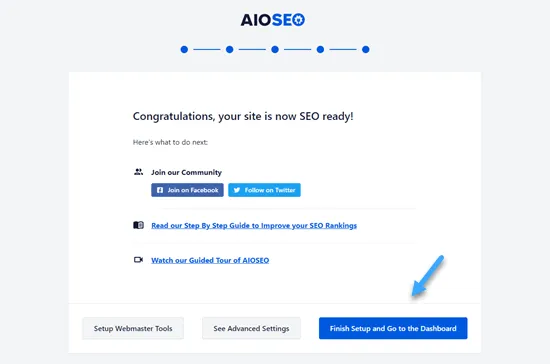
Kích hoạt hỗ trợ meta keyword trong All in One SEO
All in One SEO thường tắt tính năng meta keywords theo mặc định, vậy nên bạn cần phải kích hoạt để sử dụng tính năng này.
Bước 1: Tại Dashboard WordPress, bạn truy cập vào All in One SEO > Search Appearance và click vào Advanced để chuyển Use Meta Keywords từ No sang Yes.
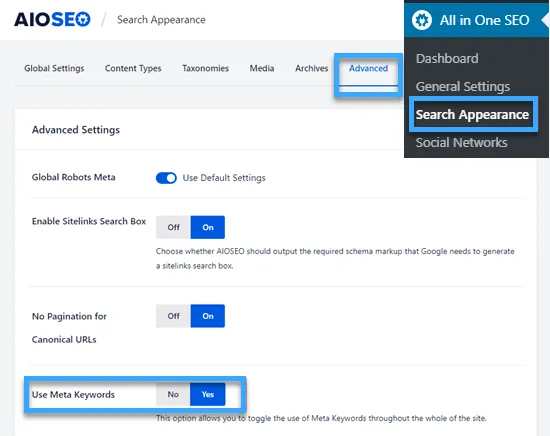
Bước 2: Ngoài ra, All in One SEO còn cung cấp một số tùy chọn bổ sung khác như tạo meta keywords cho một bài viết từ các danh mục hoặc thẻ, tạo meta keywords tự động cho blog posts và archive pages,… Bạn có thể sử dụng hoặc không tùy theo nhu cầu của mình.
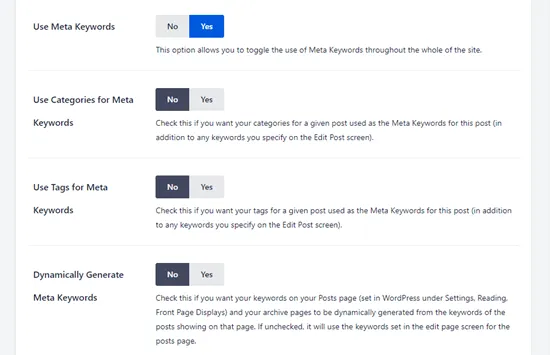
Bước 3: Cuối cùng, sau khi kích hoạt các tính năng cần thiết, bạn chọn “Save Changes” để lưu các thay đổi.
Thêm keyword và meta description vào post/page trên WordPress
Để thêm Keyword và meta description, bạn cần phải chỉnh sửa bài đăng và trang thông qua block editor WordPress hoặc classic editor. Sau đó, bạn cuộn xuống và tiến hành thực hiện các thao tác sau tại phần “AIOSEO Settings”.
Thêm meta description vào post/page
Tiêu đề và mô tả của bài viết đã được tạo tự động, bạn có thể chỉnh sửa chúng bằng cách nhập tiêu đề vào khung Page Title và nhập mô tả vào khung Meta Description. All in One SEO sẽ hiển thị số ký tự đã nhập và bạn cần đảm bảo rằng meta description không lớn hơn 160 ký tự. Nếu không, phần mô tả sẽ không được hiển thị đầy đủ trong kết quả tìm kiếm.
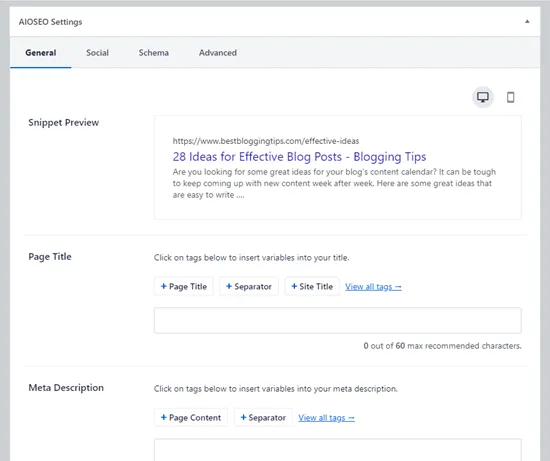
Sau khi nhập xong đoạn meta description, bạn có thể kiểm tra lại cách nó hiển thị trên công cụ tìm kiếm, phần này sẽ được cập nhật tự động tại Snippet Preview. Nếu như mọi thứ đều đã ổn thỏa, bạn có thể chọn lưu hoặc xuất bản nội dung tùy theo nhu cầu.
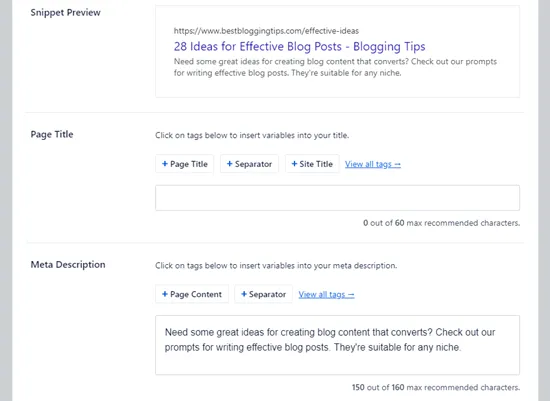
Sử dụng các thẻ động của All in One SEO trong Meta Description
Bạn có thể thêm thẻ vào phần Meta Description. Thông thường, Meta Description sẽ cung cấp các tùy chọn mặc định là Page Content, Separator. Ngoài ra, bạn cũng có thể thêm các thẻ khác bằng cách nhập ký tự # vào khung Meta Description rồi chọn các thẻ muốn thêm.
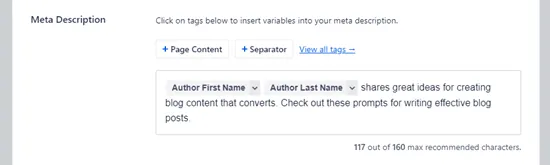
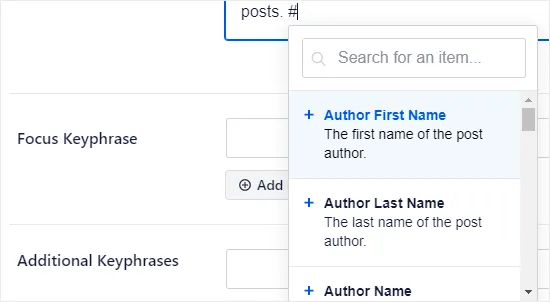
Sử dụng ChatGPT được tích hợp trong All in One SEO để tạo meta description tự động
All in One SEO cho phép người dùng tạo các meta description một cách tự động thông qua ChatGPT. Bạn có thể sử dụng tính năng này tại I-powered Title/Description Generator (trình tạo tiêu đề/mô tả được hỗ trợ bởi AI) để tiết kiệm tối đa thời gian mà vẫn đảm bảo chất lượng nội dung meta description. Các bước thực hiện sẽ là:
- Bước 1: Đầu tiên, bạn bấm vào biểu tượng Robot tại khung Meta Description. Nếu như bạn chưa từng sử dụng tính năng này, hệ thống sẽ nhắc bạn tạo tài khoản OpenAI.
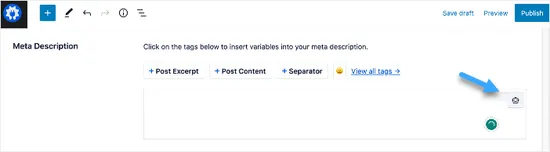
- Bước 2: Lúc này, bạn chỉ cần tạo tài khoản theo hướng dẫn và kết nối tài khoản đó với All in One SEO.
- Bước 3: Sau khi tạo tài khoản thành công, bạn tiếp tục bấm vào biểu tượng robot một lần nữa để xem các đề xuất meta description.
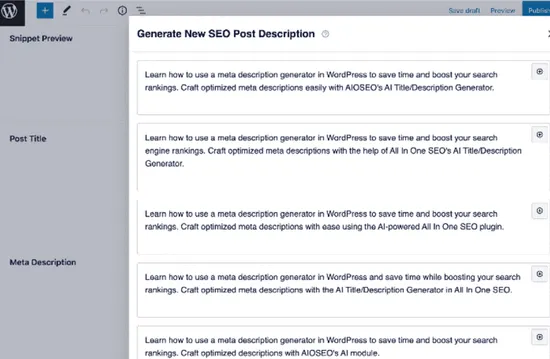
- Bước 4: Bạn bấm nút + vào meta description mà bạn muốn để sử dụng nó cho bài viết của mình.
Thêm meta keyword vào post/page bằng công cụ All in One SEO
Để thêm meta keyword vào post/page, bạn tiến hành thực hiện theo hướng dẫn sau:
- Bước 1: Chọn tab Advanced tại phần cài đặt của All in One SEO.
- Bước 2: Bạn nhập Keyword rồi nhấn Enter để thêm từng từ khóa. Từ khóa được thêm ở đây nên là những từ khóa có liên quan, nếu không nó sẽ chẳng giúp ích gì cho SEO.
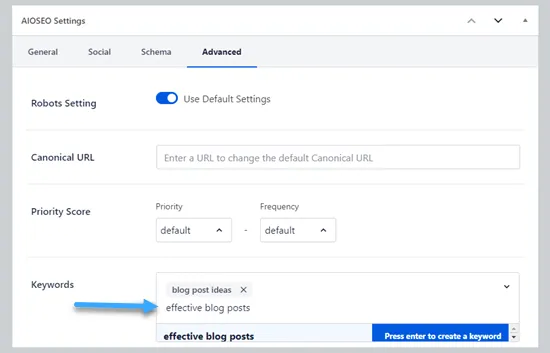
Thêm keyword và meta description vào Homepage
Để thêm keyword và meta description cho trang chủ của website, bạn thực hiện các bước sau:
- Bước 1: Bạn truy cập vào Search Appearance, sau đó chọn Global Settings trong trang quản lý WordPress.
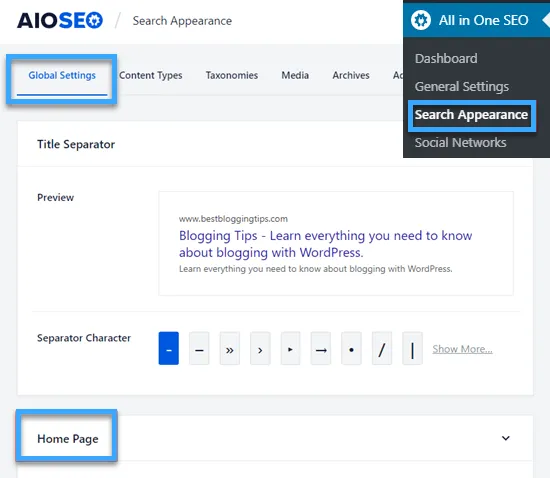
- Bước 2: Bạn cuộn xuống Home Page để nhập Keyword và Meta Description. Mặc định, phần Meta Description chính là tagline (câu khẩu hiệu) của website, bạn có thể thay thế, tùy chỉnh hoặc để nguyên tùy ý.
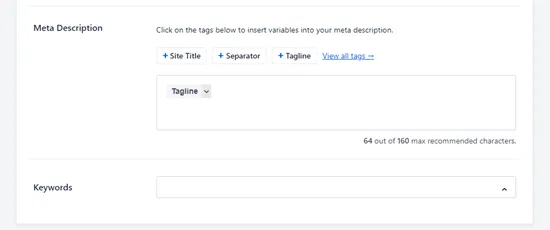
- Bước 3: Tại đây, All in One SEO còn cho phép bạn thêm các thẻ tag khác vào meta description bằng cách click vào tùy chọn hoặc nhập ký tự # để chọn thẻ mình muốn.
- Bước 4: Nhấn nút “Save Changes” để lưu thay đổi.
Thêm keyword và meta description vào Category và Tag Archives
Hướng dẫn sau sẽ giúp bạn thêm keyword và meta description vào Category và Tag Archives một cách dễ dàng:
- Bước 1: Bạn truy cập vào Posts rồi chọn mục Categories.
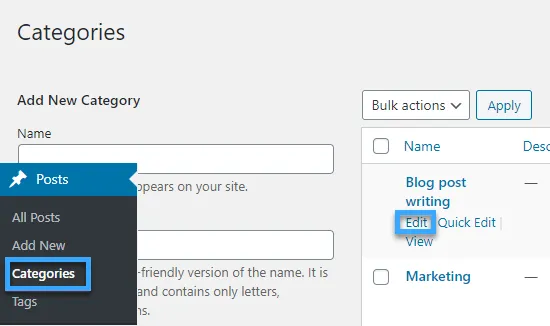
- Bước 2: Di chuyển đến danh mục bạn muốn chỉnh sửa rồi bấm vào Edit.
- Bước 3: Cuộn chuột xuống để tìm hộp AIOSEO Settings.
- Bước 4: Nhập Meta Description cho danh mục và sử dụng thêm các tag được cung cấp bởi All in One SEO (nếu muốn).
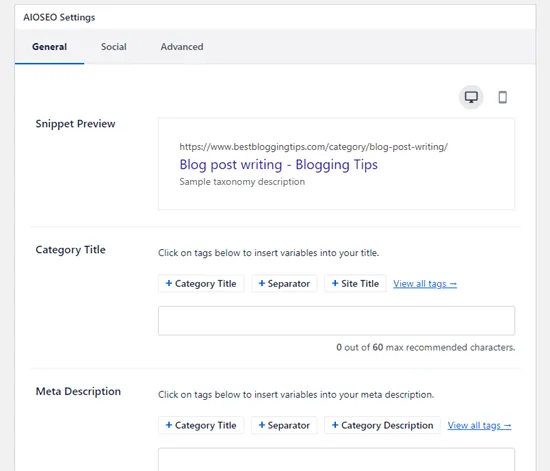
- Bước 5: Nhấn vào tab Advanced để thêm keyword.
- Bước 6: Lưu các thay đổi để hoàn tất.
Bạn có thể lặp lại quy trình trên để thêm keyword và meta description vào Category và Tag Archives của các mục tùy chỉnh khác. Ngoài ra, All in One SEO còn cho phép người dùng thêm keyword và meta description vào các trang đích SeedProd, trang sản phẩm WooCommerce, trang khóa học MemberPress,…
Tuy nhiên, bạn cần thận trọng khi sử dụng plugin All in One SEO, vì không phải tất cả các website đều hoàn toàn tương thích với plugin này. Để đảm bảo hiệu suất tốt nhất và tránh xung đột, bạn nên thử nghiệm plugin trước khi áp dụng vào website chính. Dịch vụ Hosting WordPress tại Vietnix cung cấp khu vực thử nghiệm staging, cho phép bạn kiểm tra và tinh chỉnh các thay đổi mà không làm ảnh hưởng đến hoạt động của website. Tính năng này của web hosting sẽ giúp bạn yên tâm thử nghiệm plugin mà không lo bị gián đoạn trải nghiệm người dùng.
Câu hỏi thường gặp
Có nên sử dụng từ khóa đuôi dài trong meta description WordPress không?
Sử dụng từ khóa đuôi dài (long-tail keyword) trong meta description của WordPress mang lại nhiều lợi ích cho SEO và trải nghiệm người dùng:
– Tăng khả năng xếp hạng.
– Thu hút đúng đối tượng.
– Cải thiện tỷ lệ click-through rate.
– Tăng độ liên quan giữa nội dung và truy vấn tìm kiếm.
Tuy nhiên, bạn cần sử dụng từ khóa tự nhiên, phù hợp và nên dùng nhiều công cụ SEO để tìm kiếm và nghiên cứu từ khóa đuôi dài hiệu quả.
Làm thế nào để biết meta description của trang WordPress đã được hiển thị trên trang kết quả tìm kiếm Google?
Để kiểm tra xem meta description của trang WordPress bạn đã đặt có hiển thị đúng trên trang kết quả tìm kiếm Google hay không, bạn có thể thực hiện các cách sau:
– Tìm kiếm thủ công trên Google.
– Sử dụng công cụ kiểm tra SERP.
– Sử dụng plugin SEO cho WordPress như Rankmath, YoastSEO,..
Những từ khóa nào nên được thêm vào meta description của trang WordPress?
Việc lựa chọn từ khóa phù hợp để đặt vào meta description là một trong những yếu tố quan trọng để tối ưu hóa SEO cho website WordPress của bạn. Dưới đây là một số gợi ý về những loại từ khóa nên được ưu tiên:
– Từ khóa chính.
– Từ khóa đồng nghĩa.
– Từ khóa đuôi dài.
– Call to action.
Làm thế nào để biết meta description của trang WordPress có được Googlebot index không?
Để xác định xem meta description của trang WordPress bạn đã đặt có được Googlebot index và hiển thị trên kết quả tìm kiếm hay không, bạn có thể thực hiện các cách sau:
– Tìm kiếm thủ công trên Google.
– Sử dụng Google Search Console.
– Sử dụng công cụ của bên thứ ba như SEMrush, Ahrefs, Moz.
Lời kết
Như vậy, bài viết trên đã cung cấp hướng dẫn chi tiết về cách thêm keyword và meta description trong WordPress. Mong rằng bạn đã nắm rõ các thao tác này để áp dụng và nâng cao hiệu quả SEO website. Nếu bạn yêu thích và cảm thấy bài viết hữu ích, đừng quên chia sẻ để mọi người cùng tham khảo và áp dụng hiệu quả!

















